电脑怎么重装系统windows8的教程-win8系统重装
- 分类:Win8 教程 回答于: 2022年01月15日 09:12:00
怎么重装win8系统呢?系统在使用重装系统时难免会有朋友因一些错误操作而造成系统无法修复.这就需要重新安装,下面我们来看看电脑怎么重装系统windows8的教程.
1、我们在浏览器中下载小鱼一键重装软件。打开小鱼系统软件后,点击安装win8系统,然后点击下一步。

2、然后就开始下载win8系统的镜像。
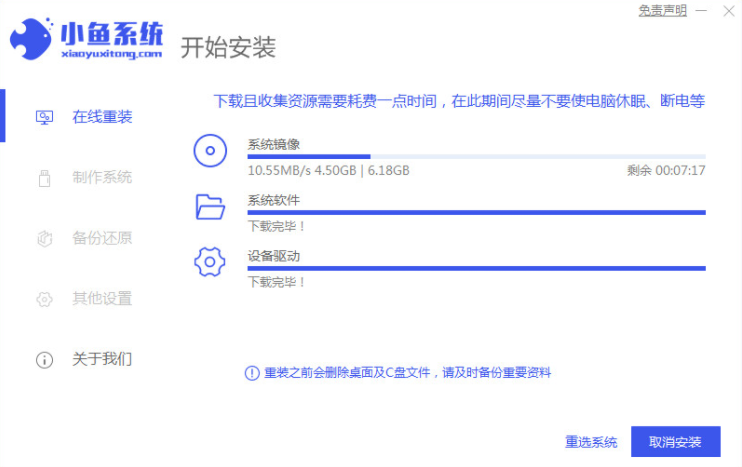
3、当系统下载好之后进行环境部署操作,完成之后点击页面中的立即重启按钮。
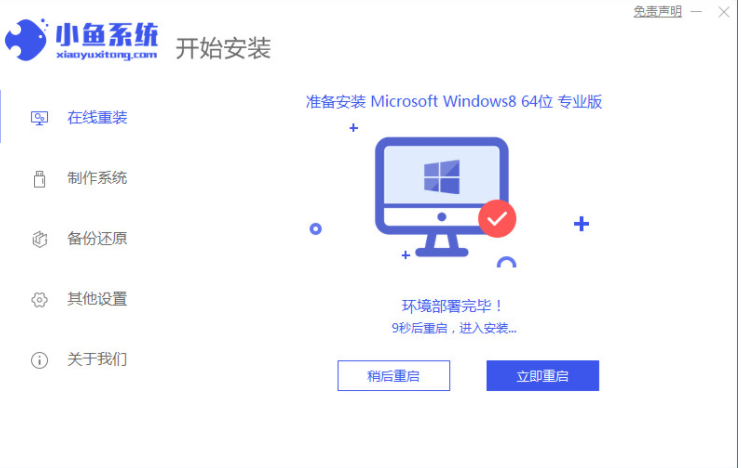
4、之后重启电脑出现windows管理器这个页面,此时我们选择第二个选项进入小鱼的pe系统。

5、进入电脑pe界面继续进行安装操作。
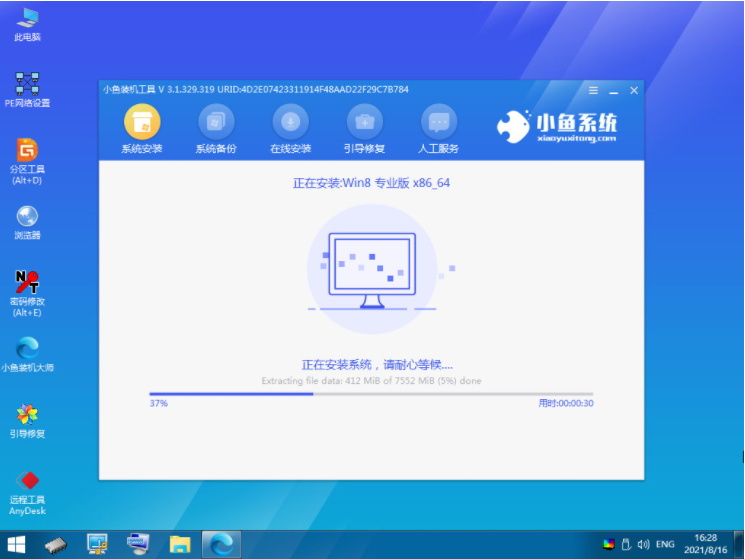
6、当系统完成之后我们再次重启电脑操作。
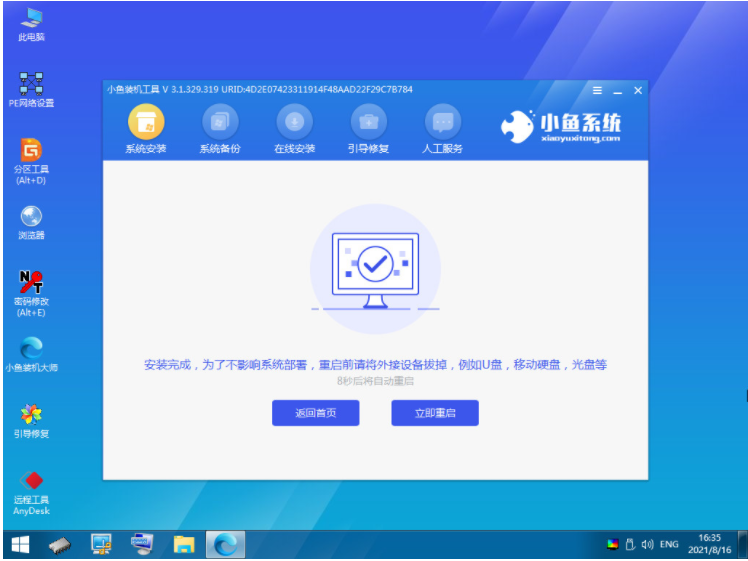
7、最后重启进入到就是新的windows8系统桌面时就说明安装完成啦。

以上就是电脑怎么重装系统windows8的教程,希望能帮助到大家。
 有用
26
有用
26


 小白系统
小白系统


 1000
1000 1000
1000 1000
1000 1000
1000猜您喜欢
- 小白怎么安装Win8 64位游戏专业版的教..2022/02/26
- 教你如何查看电脑是32位还是64位系统..2019/02/12
- 手机连不上电脑,小编教你怎么解决手机..2018/04/26
- 详解电脑硬盘如何分区2018/11/27
- windows server 2008,小编教你windows..2018/05/04
- 解答黑鲨一键重装系统如何使用..2019/04/02
相关推荐
- 简单易用的在线win8升级win10图文教程..2020/12/07
- win8系统还原错误如何解决2020/06/09
- 虚拟机,小编教你虚拟机序列号..2018/08/27
- win8关机,小编教你Win8快速关机设置方..2018/04/25
- 键盘驱动不兼容,小编教你键盘驱动不兼..2018/04/19
- 电脑设备管理在哪,小编教你如何打开电..2018/02/07

















